Om denne svindelen infeksjon
Microsoft System Security Alert er en scam advarsel som prøver å overbevise deg om at datamaskinen har blitt infisert av malware. Disse typer svindel annonser er ganske vanlig og er vanligvis forårsaket av en slags uønsket program på datamaskinen, for eksempel annonseprogrammer.
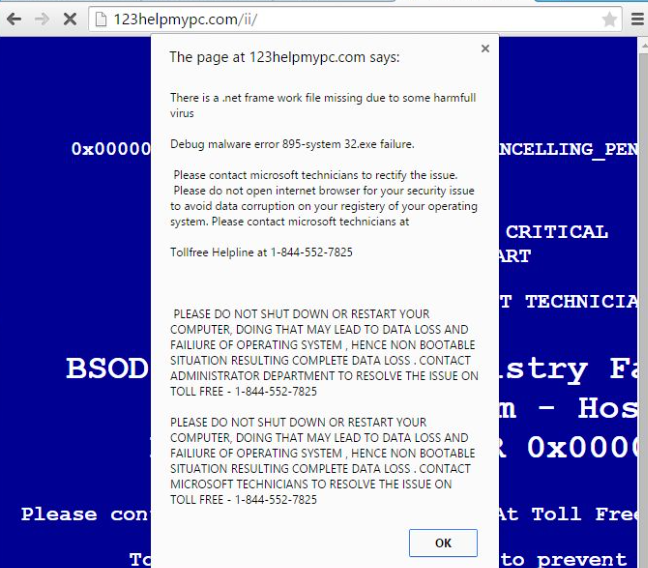
Eller du kan ha blitt omadressert å det hvis du besøker tvilsomme nettsteder. Svindel prøver å gjøre brukere ringe et visst antall slik at de kan bli lurt. Hvis du ser denne annonsen hele tiden, sjansene er, det er adware. Du kunne ha plukket den opp når du installerte fri programvare. Det er ikke skadelig så det ikke vil skade datamaskinen. Og til tross for hva advarselen sier, at datamaskinen er infisert ikke. Det er bare en lurendreier så kan du slette Microsoft System Security Alert Scam.
Hvorfor vises annonsen på skjermen?
Hvis det er adware som forårsaker den, trenger du å lære bedre installasjon vaner. Adware er knyttet til fri programvare som et ekstra tilbud og vil hindre at det installeres sammen med, må du manuelt fjerne det. Dette gjøres i avansert eller egendefinerte innstillinger av installasjonsprosessen. Disse innstillingene vil tillate deg å sjekke om noe er lagt, og hvis det er, du vil kunne fjerne den/dem. Hvis du alltid bruker disse innstillingene, og sørg for å fjerne merkingen, vil du kunne unngå å fjerne Microsoft System Security Alert Scam eller lignende trusler.
Er advarselen ekte?
Hvis popup-advarsel som vises på skjermen, skjer det sannsynligvis i alle populære nettlesere, inkludert Internet Explorer, Google Chrome og Mozilla Firefox. Du kan prøve å lukke popup-vinduet, men hvis det er forårsaket av adware, må du først avinstallere Microsoft System Security Alert Scam adware. Det er den eneste måten å stoppe popup-vinduene. De vil hevde at datamaskinen har blitt infisert, men tror ikke det. For har din nettleser ingen måte å vite om datamaskinen har blitt infisert. Bare klarerte anti-malware programvare vil kunne fortelle deg at. Denne popmusikk-opp er bare prøver å lure deg til å ringe det angitte nummeret. Hvis du skulle gjøre det, ville svindlere prøver å lure deg til å kjøpe noen slags ubrukelig programvare eller tillater dem å fjernt adgang din computer. Det er ikke noe galt med datamaskinen, med mindre det er faktisk en infisert med noe fullstendig irrelevant. Aldri falle for disse typer svindel, uansett hvor berettige ser de. Nettlesere advarer aldri legitimt deg om datamaskinen infeksjoner. Slett Microsoft System Security Alert Scam.
Microsoft System Security Alert Scam fjerning
Du har to måter å fjerne Microsoft System Security Alert Scam. Hvis du går med automatisk Microsoft System Security Alert Scam flytting, antispionprogramvare selvvalgt finner adware og kvitte seg med den. Sammenligning vil manuell fjerning ta lengre tid fordi du må finne og avinstallere Microsoft System Security Alert Scam adware selv.
Offers
Last ned verktøyet for fjerningto scan for Microsoft System Security Alert ScamUse our recommended removal tool to scan for Microsoft System Security Alert Scam. Trial version of provides detection of computer threats like Microsoft System Security Alert Scam and assists in its removal for FREE. You can delete detected registry entries, files and processes yourself or purchase a full version.
More information about SpyWarrior and Uninstall Instructions. Please review SpyWarrior EULA and Privacy Policy. SpyWarrior scanner is free. If it detects a malware, purchase its full version to remove it.

WiperSoft anmeldelse detaljer WiperSoft er et sikkerhetsverktøy som gir sanntids sikkerhet mot potensielle trusler. I dag, mange brukernes har tendens til å laste ned gratis programvare fra Interne ...
Last ned|mer


Er MacKeeper virus?MacKeeper er ikke et virus, er heller ikke en svindel. Mens det er ulike meninger om programmet på Internett, en masse folk som hater så notorisk programmet aldri har brukt det, o ...
Last ned|mer


Mens skaperne av MalwareBytes anti-malware ikke har vært i denne bransjen i lang tid, gjøre de opp for det med sin entusiastiske tilnærming. Flygninger fra slike nettsteder som CNET viser at denne ...
Last ned|mer
Quick Menu
Trinn 1. Avinstallere Microsoft System Security Alert Scam og relaterte programmer.
Fjerne Microsoft System Security Alert Scam fra Windows 8
Høyreklikk i bakgrunnen av Metro-grensesnittmenyen, og velg Alle programmer. I programmenyen klikker du på Kontrollpanel, og deretter Avinstaller et program. Naviger til programmet du ønsker å slette, høyreklikk på det og velg Avinstaller.


Avinstallere Microsoft System Security Alert Scam fra Vinduer 7
Klikk Start → Control Panel → Programs and Features → Uninstall a program.


Fjerne Microsoft System Security Alert Scam fra Windows XP
Klikk Start → Settings → Control Panel. Finn og klikk → Add or Remove Programs.


Fjerne Microsoft System Security Alert Scam fra Mac OS X
Klikk Go-knappen øverst til venstre på skjermen og velg programmer. Velg programmer-mappen og se etter Microsoft System Security Alert Scam eller en annen mistenkelig programvare. Nå Høyreklikk på hver av slike oppføringer og velge bevege å skitt, deretter høyreklikk Papirkurv-ikonet og velg Tøm papirkurv.


trinn 2. Slette Microsoft System Security Alert Scam fra nettlesere
Avslutte de uønskede utvidelsene fra Internet Explorer
- Åpne IE, trykk inn Alt+T samtidig og velg Administrer tillegg.


- Velg Verktøylinjer og utvidelser (i menyen til venstre). Deaktiver den uønskede utvidelsen, og velg deretter Søkeleverandører. Legg til en ny og fjern den uønskede søkeleverandøren. Klikk Lukk.


- Trykk Alt+T igjen og velg Alternativer for Internett. Klikk på fanen Generelt, endre/fjern hjemmesidens URL-adresse og klikk på OK.
Endre Internet Explorer hjemmesiden hvis det ble endret av virus:
- Trykk Alt+T igjen og velg Alternativer for Internett.


- Klikk på fanen Generelt, endre/fjern hjemmesidens URL-adresse og klikk på OK.


Tilbakestill nettleseren
- Trykk Alt+T. Velg Alternativer for Internett.


- Åpne Avansert-fanen. Klikk Tilbakestill.


- Kryss av i boksen.


- Trykk på Tilbakestill, og klikk deretter Lukk.


- Hvis du kan ikke tilbakestille nettlesere, ansette en pålitelig anti-malware, og skanne hele datamaskinen med den.
Slette Microsoft System Security Alert Scam fra Google Chrome
- Åpne Chrome, trykk inn Alt+F samtidig og klikk Settings (Innstillinger).


- Klikk Extensions (Utvidelser).


- Naviger til den uønskede plugin-modulen, klikk på papirkurven og velg Remove (Fjern).


- Hvis du er usikker på hvilke utvidelser fjerne, kan du deaktivere dem midlertidig.


Tilbakestill Google Chrome homepage og retten søke maskinen hvis det var kaprer av virus
- Åpne Chrome, trykk inn Alt+F samtidig og klikk Settings (Innstillinger).


- Under On Startup (Ved oppstart), Open a specific page or set of pages (Åpne en spesifikk side eller et sideutvalg) klikker du Set pages (Angi sider).


- Finn URL-adressen til det uønskede søkeverktøyet, endre/fjern det og klikk OK.


- Under Search (Søk), klikk på knappen Manage search engine (Administrer søkemotor). Velg (eller legg til og velg) en ny standard søkeleverandør, og klikk Make default (Angi som standard). Finn URL-adressen til søkeverktøyet du ønsker å fjerne, og klikk på X. Klikk på Done (Fullført).




Tilbakestill nettleseren
- Hvis leseren fortsatt ikke fungerer slik du foretrekker, kan du tilbakestille innstillingene.
- Trykk Alt+F.


- Velg Settings (Innstillinger). Trykk Reset-knappen nederst på siden.


- Trykk Reset-knappen én gang i boksen bekreftelse.


- Hvis du ikke tilbakestiller innstillingene, kjøper en legitim anti-malware, og skanne PCen.
Fjern Microsoft System Security Alert Scam fra Mozilla Firefox
- Trykk inn Ctrl+Shift+A samtidig for å åpne Add-ons Manager (Tilleggsbehandling) i en ny fane.


- Klikk på Extensions (Utvidelser), finn den uønskede plugin-modulen og klikk Remove (Fjern) eller Disable (Deaktiver).


Endre Mozilla Firefox hjemmeside hvis den ble endret av virus:
- Åpne Firefox, trykk inn tastene Alt+T samtidig, og velg Options (Alternativer).


- Klikk på fanen Generelt, endre/fjern hjemmesidens URL-adresse og klikk på OK. Gå til Firefox-søkefeltet øverst til høyre på siden. Klikk på søkeleverandør-ikonet og velg Manage Search Engines (Administrer søkemotorer). Fjern den uønskede søkeleverandøren og velg / legg til en ny.


- Trykk OK for å lagre endringene.
Tilbakestill nettleseren
- Trykk Alt+H.


- Klikk Troubleshooting information (Feilsøkingsinformasjon).


- Klikk Reset Firefox - > Reset Firefox (Tilbakestill Firefox).


- Klikk Finish (Fullfør).


- Hvis du ikke klarer å tilbakestille Mozilla Firefox, skanne hele datamaskinen med en pålitelig anti-malware.
Avinstallere Microsoft System Security Alert Scam fra Safari (Mac OS X)
- Åpne menyen.
- Velg innstillinger.


- Gå til kategorien filtyper.


- Tapp knappen Avinstaller ved uønsket Microsoft System Security Alert Scam og kvitte seg med alle de andre ukjente oppføringene også. Hvis du er usikker om utvidelsen er pålitelig eller ikke, bare uncheck boksen Aktiver for å deaktivere den midlertidig.
- Starte Safari.
Tilbakestill nettleseren
- Trykk på ikonet og velg Nullstill Safari.


- Velg alternativene du vil tilbakestille (ofte alle av dem er merket) og trykke Reset.


- Hvis du ikke tilbakestiller nettleseren, skanne hele PCen med en autentisk malware flytting programvare.
Site Disclaimer
2-remove-virus.com is not sponsored, owned, affiliated, or linked to malware developers or distributors that are referenced in this article. The article does not promote or endorse any type of malware. We aim at providing useful information that will help computer users to detect and eliminate the unwanted malicious programs from their computers. This can be done manually by following the instructions presented in the article or automatically by implementing the suggested anti-malware tools.
The article is only meant to be used for educational purposes. If you follow the instructions given in the article, you agree to be contracted by the disclaimer. We do not guarantee that the artcile will present you with a solution that removes the malign threats completely. Malware changes constantly, which is why, in some cases, it may be difficult to clean the computer fully by using only the manual removal instructions.
